| Zeile 1: | Zeile 1: | ||
[[Kategorie:WLAN]] | [[Kategorie:WLAN]] | ||
[[Kategorie:Windows]] | [[Kategorie:Windows]] | ||
| + | {{Template:ToDo}} | ||
{{Template:NavigationWin | {{Template:NavigationWin | ||
|VERSION= Windows XP | |VERSION= Windows XP | ||
Version vom 18. April 2013, 11:54 Uhr
Vorlage:ToDo Vorlage:NavigationWin Diese Anleitung zur Einrichtung des WLANs "eduroam" an der Universität Paderborn gilt für alle Geräte mit dem Betriebssystem Windows XP.
Was ist zu tun?[Bearbeiten | Quelltext bearbeiten]
- Installieren Sie Ihr persönliches Netzwerkzertifikat der Universität.
- Richten Sie das Netzwerk "eduroam" ein.
- Verbinden Sie sich anschließend mit dem Netzwerk "eduroam"
Schritt für Schritt Anleitung[Bearbeiten | Quelltext bearbeiten]
Installation des Netzwerkzertifikats[Bearbeiten | Quelltext bearbeiten]
Rufen Sie mit einem Browser wie z. B. Firefox oder dem Internet Explorer die Benutzerverwaltung auf, loggen Sie sich mit Ihrem Benutzernamen und Ihrem Passwort ein und beantragen Sie unter "WLAN" ein neues Zertifikat. Dieses wird Ihnen per Mail als Anhang zugesandt.
Bei einem Doppelklick auf das Zertifikat öffnet sich direkt der Zertifikatimport-Assistent. Sie müssen nun zweimal auf „Weiter“ klicken. Anschließend geben Sie das Passwort ein, das sie beim Beantragen des Zertifikats eingegeben haben. Wissen Sie das Passwort nicht mehr, müssen Sie in der Benutzerverwaltung das alte Zertifikat sperren und ein neues beantragen.
In dem folgenden Fenster dürfen keine Häkchen gesetzt werden, da sonst keine Verbindung aufgebaut werden kann.
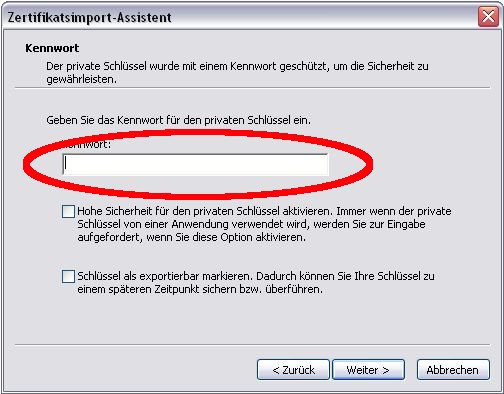
Schritt 2[Bearbeiten | Quelltext bearbeiten]
Beschreibung für Schritt 2...